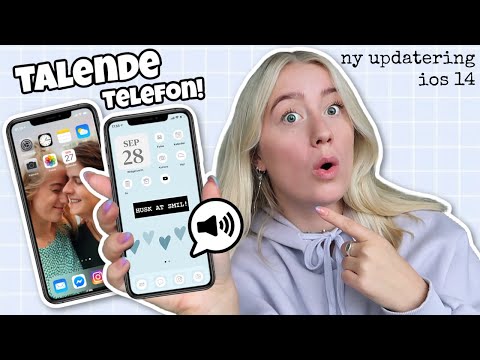Gendannelse af gennemsigtigheden i baggrunden for navnene på genveje på skrivebordet kan udføres ved hjælp af standardværktøjer i Windows-operativsystemet og kræver ikke involvering af yderligere tredjepartsprogrammer.

Instruktioner
Trin 1
Klik på "Start" -knappen for at åbne systemets hovedmenu og gå til punktet "Kontrolpanel" for at justere gennemsigtigheden af skrivebordsgenveje gennem brugergrænsefladen.
Trin 2
Angiv "System" -elementet, og gå til "Avanceret".
Trin 3
Udvid linket Performance Options og klik på fanen Visual Effects.
Trin 4
Anvend et afkrydsningsfelt i feltet "Drop skygger på skrivebordsikoner"
Trin 5
Gå tilbage til startmenuen og gå til Kontrolpanel.
Trin 6
Udvid linket "Display" og gå til fanen "Desktop".
Trin 7
Klik på knappen Tilpas skrivebord, og gå til fanen Web.
Trin 8
Fjern markeringen i afkrydsningsfeltet Frys skrivebordsgenstande og fra den valgte webside.
En alternativ metode til at opnå det ønskede resultat er følgende handlingsalgoritme.
Trin 9
Ring til genvejsmenuen ved at højreklikke på "Desktop" genvejsfeltet.
Trin 10
Vælg "Arranger ikoner", og fjern markeringen i "Fastgør webelementer til skrivebordet" for at fuldføre handlingen for at gendanne gennemsigtigheden i baggrunden for skrivebordsgenveje.
Trin 11
Åbn Notesblok for at gendanne baggrundsgennemsigtigheden af dine skrivebordsgenveje ved hjælp af en tilpasning af registreringsdatabasen.
Trin 12
Kopier følgende værdi til Notesblok:
HKEY_CURRENT_USER / Software / Microsoft / Windows / CurrentVersion / Explorer / Advanced
"ListviewShadow" = dword: 00000000
HKEY_CURRENT_USER / Software / Microsoft / Windows / CurrentVersion / Policies / Explorer
"ForceActiveDesktopOn" = dword: 00000000
"NoActiveDesktop" = dword: 00000001
og tryk på tastaturgenvejen Ctrl + S.
Trin 13
Gem den oprettede fil med ethvert navn og.reg-udvidelse, hvorved filnavnet og udvidelsen er anført i anførselstegn.
Trin 14
Dobbeltklik på den oprettede fil, og godkend systemets forslag om at indtaste data i registreringsdatabasen.
Trin 15
Genstart systemet for at anvende de valgte ændringer.